Wil u 'n gesinsfoto of 'n portret van 'n troeteldier kruissteek? Dit is nie 'n groot probleem nie!
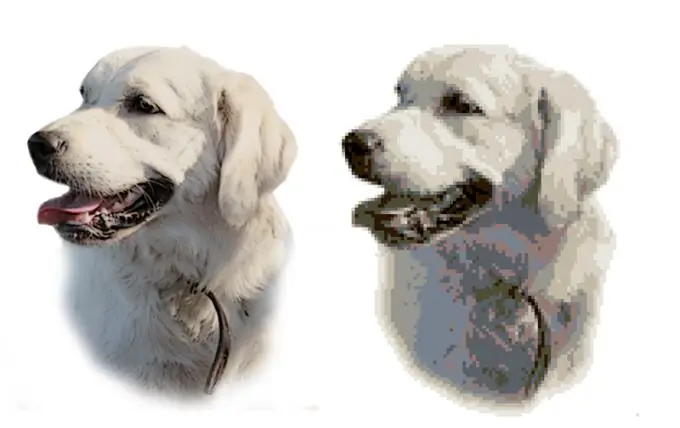
Dit is nodig
- Die beeld wat u wil vertaal in die borduurskema.
- Stitch Art Easy-program (ek het weergawe 4.0).
Instruksies
Stap 1
Laai die Stitch Art Easy-program af en installeer dit op die amptelike webwerf (dit is maklik om dit in enige soekenjin te vind). Oop maak!
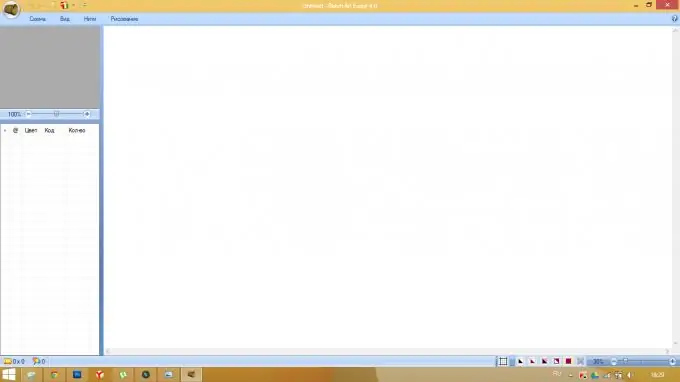
Stap 2
Kies "Skema" in die menu -> "Open", soek die foto wat ons benodig op die rekenaar en kies dit (ek het die foto vooraf verwerk in Photoshop, die silhoeët van die toekomstige borduurwerk langs die kontoer uitgesny, die agtergrond gemaak wit). Die dialoogvenster "Nuwe skema-assistent" verskyn waarin ons sal voortgaan om te werk. Klik op die knoppie "Volgende".
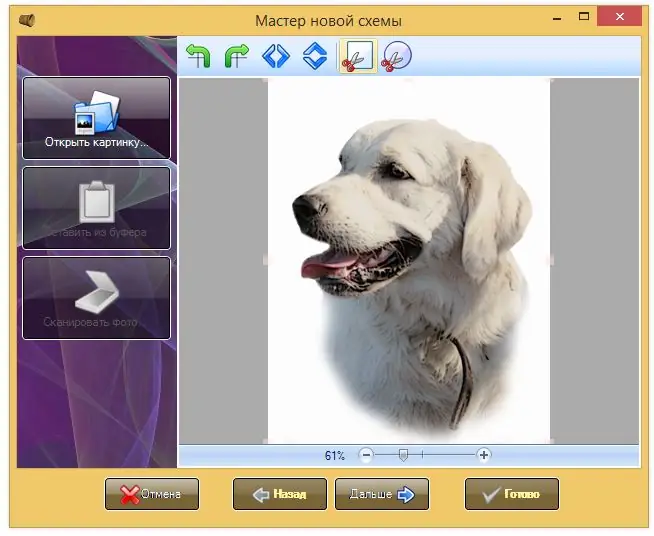
Stap 3
Nou stel ons die toekomstige grootte van die borduurwerk in. Aanvanklik word dit outomaties ingestel, maar vir my het die program byvoorbeeld die borduurwydte by 468 kruise getel, vir my is dit te veel, ek het die breedte van 100 kruise ingevoer, die hoogte word outomaties herbereken terwyl ek die verhoudings van die beeld. Hier kan u ook 'n beeldstrykfilter kies, die een wat die program outomaties toepas, waarvan ek die meeste hou. Kies 'n grootte en filter? Klik op die knoppie "Volgende".
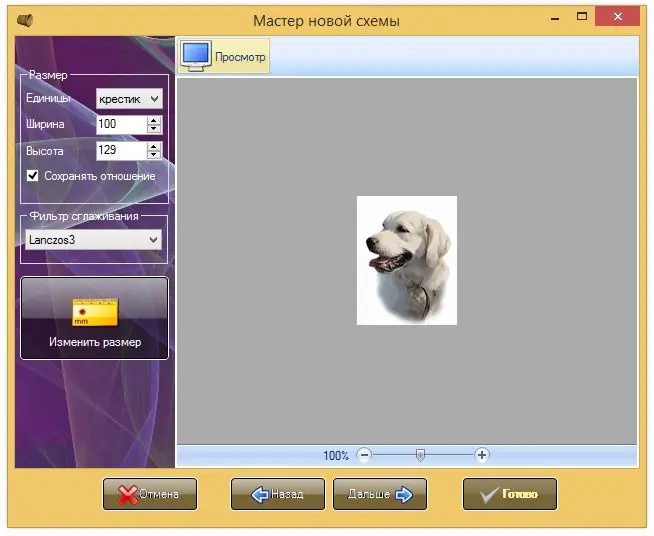
Stap 4
In die volgende venster word ons gevra: kies eers die drade wat u vir borduurwerk sal gebruik. Die lys drade is nie die skaarsste nie; daar is DMC, Anchor en Madeira, en ek kies die goeie ou Gamma. Tweedens kies ons die aantal draadkleure. Die program bied standaard 30 kleure aan. Moenie vergeet dat wit ook hierby sal opgeneem word as u, soos ek, 'n foto op 'n wit agtergrond het nie. Speel met die aantal drade, tot my verbasing lyk die borduurwerk nie altyd beter as u baie kleure gebruik nie. Ek hou byvoorbeeld baie van die opsie wat die program vir 12 kleure bied. U kan dit in die illustrasie sien. Probeer oorskakel na verskillende kleuraanpassingsmodusse, die resultaat is elke keer anders, kies wat u die beste wil hê. Daar is ook 'n skuifbalk, deur te sleep wat ons die kleurmengsel kan aanpas. Ek gebruik nie meng nie.
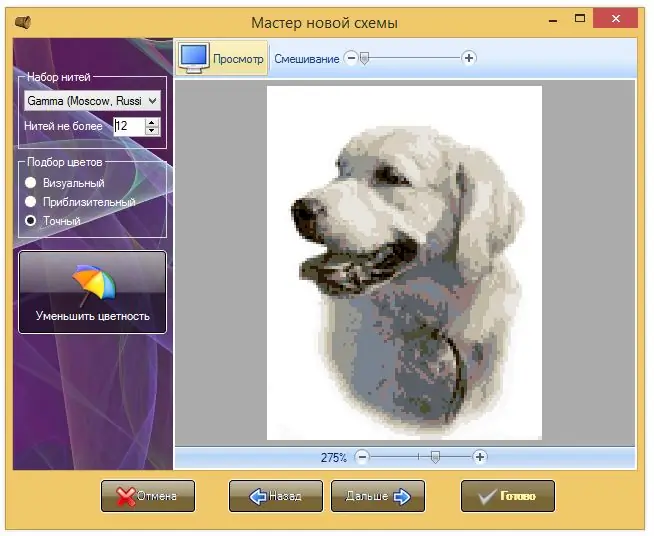
Stap 5
Dit bly om die simbole te kies wat die verskillende kleure in die diagram voorstel. Die program bied standaard nie die maklikste leesbare simbole nie, dus ek beveel aan dat u self die simbole kies. Die illustrasie wys met watter simbole ek gebruik: dit is maklik om mee te werk.
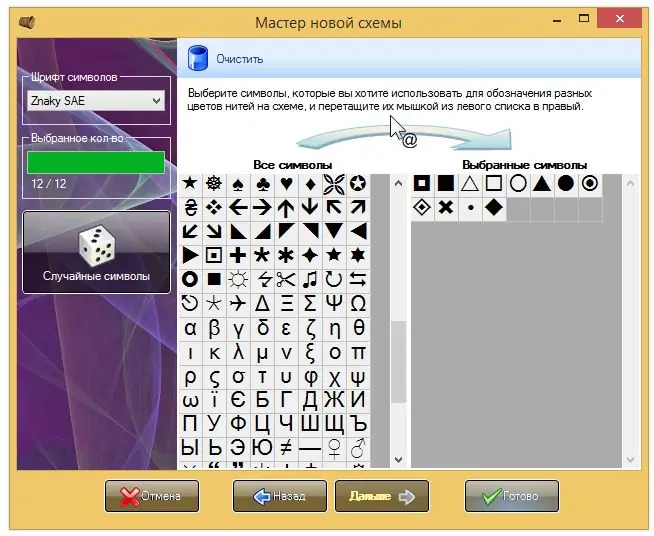
Stap 6
Druk op die knoppie "Voltooi!" en bewonder ons skema. Onder in die regterkant van die programvenster is daar ikone wat wissel, en ons kan die diagram op verskillende maniere sien. Aan die linkerkant sien ons 'n lys drade wat die program aanbied vir borduurwerk, asook die aantal kruisies van elke kleur. Ek was baie tevrede met die funksie van die program om die kleur van drade te verander - as die winkel nie die gewenste kleur het nie, kan u in die program die aantal draadjies van dieselfde kleur optel. Om dit te doen, kies u die gewenste draad deur in die draadlys te klik, druk op die knoppie "Drade" en "Verander kleur". U sal 'n lys met ooreenstemmende getalle sien. Hier kan u onnodige drade uit die diagram verwyder (ek het die wit een verwyder, want dit is die agtergrond en word nêrens anders in die diagram gebruik nie).
Om op die drukker te druk, gebruik ek 'n grafiek met ikone en 'n raam. Klik op 'Skema', 'Bekyk en druk' om ons diagram af te druk.






